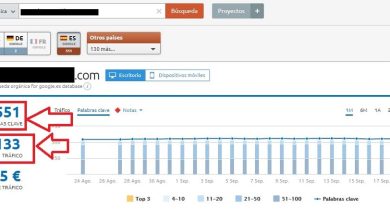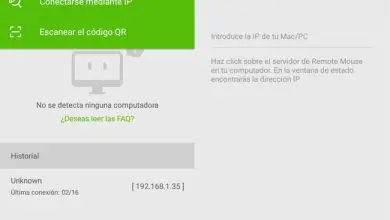Come guardare DTT su Chromecast

È possibile che abbiamo bisogno di guardare DTT con un Chromecast se non abbiamo un’antenna sul televisore, ma abbiamo una connessione Internet con WiFi e un dispositivo da cui trasmettere, sia esso un cellulare Android o un computer con il browser Chrome.
Per questo utilizzeremo l’ app TDTChannels, che ci consente di guardare il DTT gratuito su Internet, sul suo sito Web o sull’app Android. Poiché TDTChannels supporta Chromecast su Android, questo è lo strumento che utilizzeremo.
È vero che si potrebbero utilizzare le app ufficiali dei canali, ma il procedimento sarebbe più complicato. Inoltre, in linea di principio questa alternativa è legale e offre un’ottima qualità, poiché si limita alla connessione con la trasmissione online disponibile apertamente sul sito Web di ciascun canale.
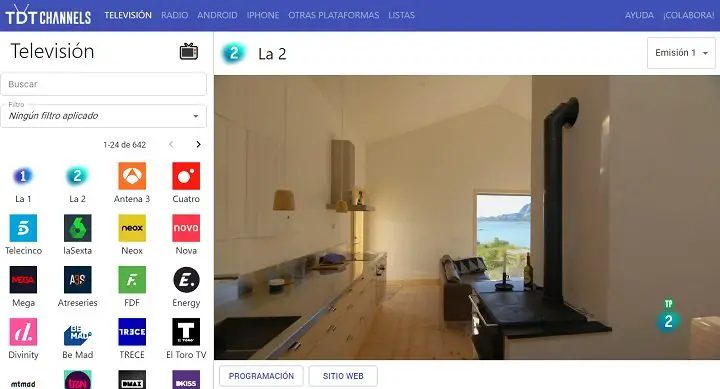
Se preferiamo, abbiamo già insegnato come guardare Atresplayer su Chromecast (Antena 3, LaSexta e il resto dei canali Atresmedia). Abbiamo anche un tutorial per vedere Mitele con Chromecast (Telecinco, Cuatro e altri di Mediaset), e si può fare anche sull’app RTVE.
Il vantaggio di TDTChannels è che include tutti i canali DTT spagnoli e internazionali, a parte le stazioni radio. Inoltre, è un progetto aperto, che condivide i suoi elenchi di canali con altre popolari app di streaming.
Spiegheremo come guardare il DTT in due modi: con Chromecast di 1a, 2a e 3a generazione e Chromecast Ultra (che dipendono da un cellulare o altro dispositivo per controllarli); e un’alternativa un po’ più complessa, esclusiva di Chromecast con Google TV di quarta generazione (che è indipendente, poiché viene fornita con Android TV e il proprio telecomando).
Chromecast fino alla terza generazione
I primi modelli di Chromecast, venduti dal 2013 al 2020, sono i più popolari e comprendono tre generazioni, oltre a Chromecast Ultra. In questa immagine possiamo identificarli:
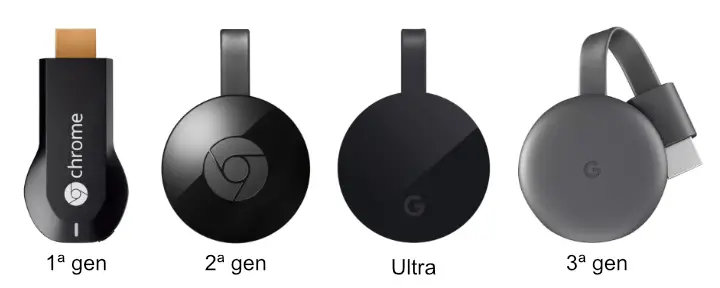
Il Chromecast di seconda generazione è stato venduto in tre colori: nero, giallo e rosso. È importante sapere se abbiamo un modello o un altro, perché per guardare il DTT è diverso che nel Chromecast con Google TV (4a generazione del 2020) c’è un altro sistema, anche se funziona anche quello che ora spiegheremo..
Una volta che abbiamo chiaro, vediamo i passaggi:
- Se abbiamo appena acquistato il dispositivo, dobbiamo configurare il Chromecast per utilizzarlo.
- Ora scaricheremo l’app TDTChannels gratuitamente sul cellulare dal suo sito Web ufficiale:
- Scarica TDTDChannels per Android
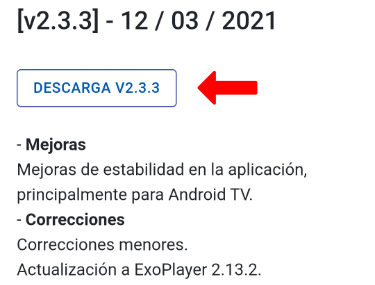
- Poiché non è disponibile nello store ufficiale, è necessario attivare origini sconosciute in Android per installare app al di fuori di Google Play, se non l’abbiamo fatto prima.
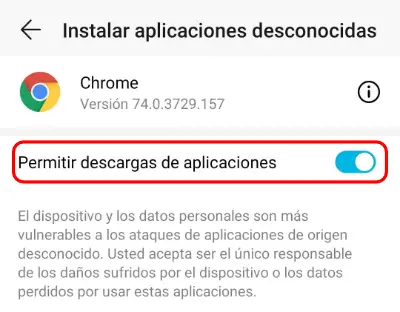
- Dopo aver installato l’app accederemo al menu principale dove compaiono i canali DTT e le stazioni radio disponibili. Ora sceglieremo il canale che vogliamo vedere, oltre alla categoria «Generalista» ce ne sono altri come «Informativo», «Sport», «Bambini», «Internazionale» e altro ancora:
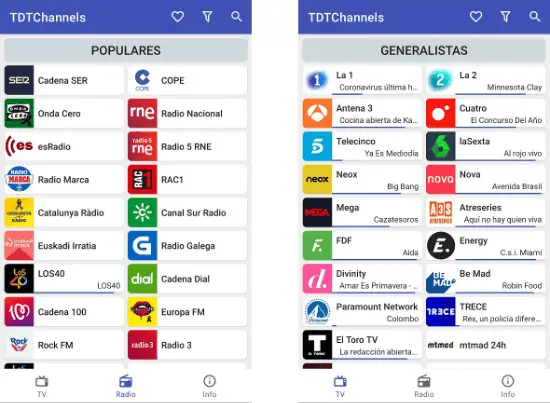
- Apparirà il file della trasmissione, inclusa la guida alla programmazione che riassume di cosa trattano i programmi attuali e futuri, insieme al loro palinsesto. Dobbiamo scegliere una delle trasmissioni disponibili, che comunque sono affidabili e di qualità, visto che provengono dallo streaming ufficiale aperto della catena stessa:
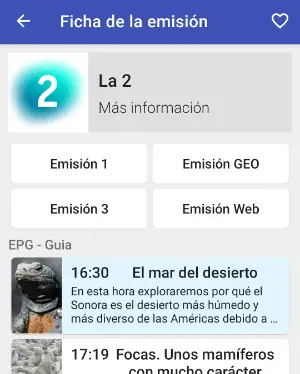
- Prima del passaggio successivo, dobbiamo confermare che il Chromecast è acceso e connesso allo stesso WiFi del cellulare, accenderemo anche la TV e la metteremo sul canale Chromecast.
- Ora inizieremo a vedere il DTT sullo schermo del cellulare, dobbiamo toccare l’icona Chromecast che appare accanto ai controlli di riproduzione. Se non viene visualizzato, il Chromecast non viene rilevato, quindi dovremo controllare le tue impostazioni.
![]()
- L’icona del Chromecast (chiamato anche Google Cast) che stiamo cercando è simile a questa:
![]()
- Una finestra pop-up ci permetterà di scegliere il Chromecast in cui andremo a vedere il DTT, il nome solitamente corrisponde ad una stanza della casa, a meno che non lo abbiamo personalizzato:
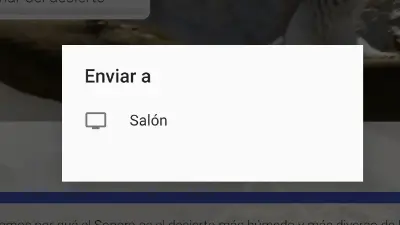
- Aspetteremo qualche secondo e il DTT comincerà a farsi vedere in televisione tramite il Chromecast:

- Ora nell’app mobile lo schermo diventerà nero, mostrando il messaggio «Il contenuto è in riproduzione su un dispositivo esterno» e i controlli di riproduzione non funzioneranno normalmente:
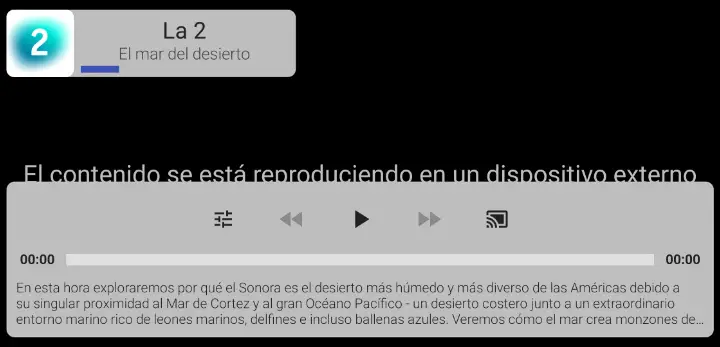
- Se dobbiamo mettere in pausa la trasmissione, faremo nuovamente clic sull’icona Chromecast e in una finestra pop-up ci consentirà di mettere in pausa il DTT, controllare il volume e interrompere l’invio del video:

Con questo potremo vedere comodamente tutto il DTT attraverso Internet tramite un Chromecast, utilizzando un cellulare come sorgente. In alternativa, possiamo inviare il contenuto da un computer con il browser Chrome (Windows Mac o Linux).
Ovviamente, Chromecast e il computer devono trovarsi sulla stessa rete WiFi affinché funzioni. Questi sono i passaggi:
- Prima di tutto accederemo alla pagina TDTChannels dal computer, dalla scheda «Televisione» sceglieremo il canale DTT che vogliamo vedere e inizierà la riproduzione:
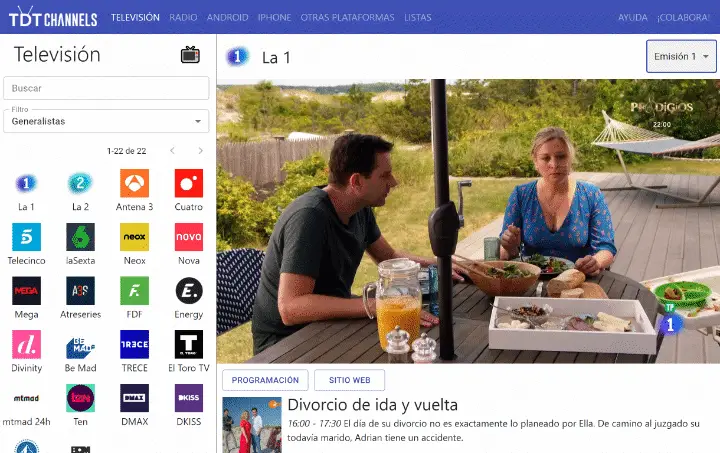
Web: Canali TDT
- Utilizzando il browser Chrome andiamo nel menu a tendina in alto a destra (tre puntini verticali) e scegliamo » Invia»:
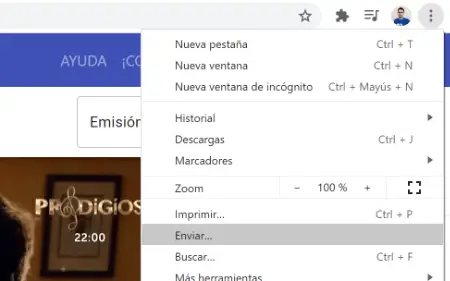
- Nel menu che si apre sceglieremo il nome del Chromecast a cui invieremo il video, il menu «Sorgenti» sarà già contrassegnato come «Scheda Invia» e non è necessario modificarlo:
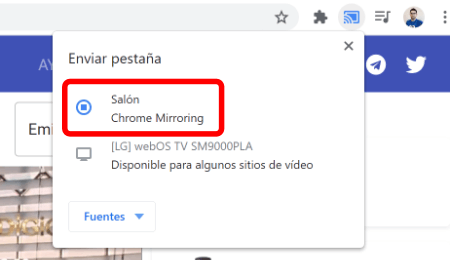
- Poiché TDTChannels nella sua versione per la navigazione non è adattata per Chromecast, una finestra ci offrirà di guardare il DTT solo sul televisore, impedendo al computer di consumare troppa batteria. Faremo clic su «Ottimizza» per farlo.
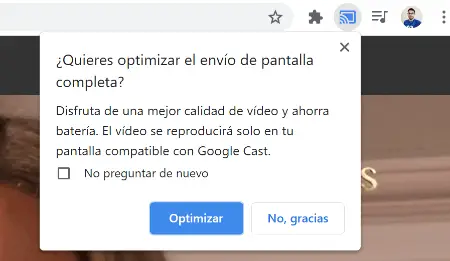
Ora non ci resta che vedere il contenuto DTT che ci interessa, se vogliamo cambiare catena o mettere in pausa la riproduzione dobbiamo farlo dal computer.
Chromecast con Google TV (4a generazione)
Il cosiddetto Chromecast con Google TV è la 4a generazione del dispositivo, lanciato alla fine del 2020. Sebbene sia possibile inviare l’immagine dal cellulare, per guardare il DTT come nell’esempio precedente, ce n’è un altro in più alternativa avanzata.
Integrando Android TV come sistema operativo, Chromecast con Google TV ci dà la possibilità di eseguire direttamente l’app e controllarla con il telecomando incluso, senza fare affidamento su un telefono o un PC.
Il Chromecast con Google TV (4a generazione) è disponibile in bianco, rosa e blu, in questo modo:

Sfortunatamente, l’installazione di TDTChannels su Chromecast con Google TV presenta una certa complessità e potrebbe essere più facile per noi controllarlo dal dispositivo mobile. In ogni caso, ti indicheremo come farlo utilizzando una serie di strumenti specifici:
Questi sono i passaggi necessari:
- Prima di tutto, scaricheremo il file di installazione dell’APK dal sito ufficiale:
- Scarica TDTChannels per Android
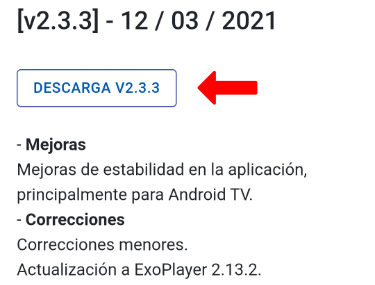
- Per inviare il file al Chromecast utilizzeremo Send to TV, un’app che oltre alla versione Android TV ha app per cellulari Android, Windows e Mac. Inoltre, è disponibile direttamente nel Chromecast Play Store.
- Scarica Invia alla TV per Android, Windows e Mac
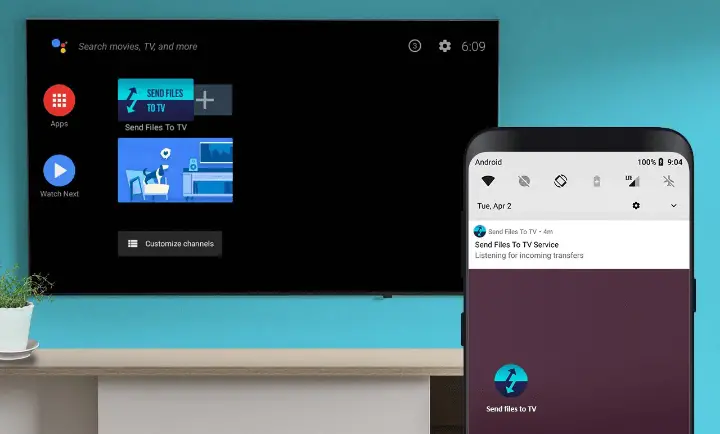
- L’ APK si trova nella cartella «Download» (o «Download») dopo averlo inviato al Chromecast.
- Sarà necessario attivare l’installazione di file esterni in questo menu:
Impostazioni -> Sicurezza e restrizioni -> Fonti sconosciute
- Infine, utilizzeremo Esplora file di File Commander per trovare l’APK e aprirlo:
- Scarica File Commander per Android TV
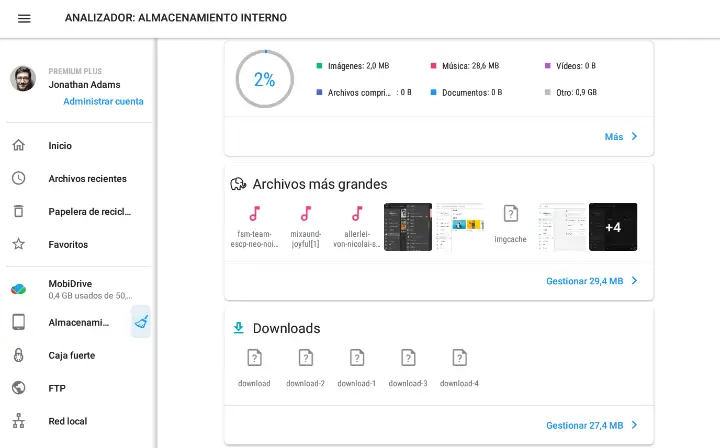
Este proceso es más complejo, y quizá prefiramos ver la TDT enviando el contenido desde el móvil si no somos muy expertos en la tecnología, pero vale la pena conocer que existe al menos.
Ya sea con el sistema tradicional, o instalando la app de manera nativa, resultará sencillo ver la TDT desde un Chromecast, sin depender de una antena tradicional. Además, también existen opciones para conectar a Internet una televisión sin WiFi que nos pueden ser útiles.